
Mundarija:
- 1 -qadam: Sizga nima kerak
- 2 -qadam: O'chirish davri
- 3 -qadam: Visuino -ni ishga tushiring va Arduino UNO kengashi turini tanlang
- 4 -qadam: Visuino komponentlarini qo'shish va sozlash
- 5 -qadam: Visuino Connect komponentlarida
- 6 -qadam: Arduino kodini yaratish, kompilyatsiya qilish va yuklash
- 7 -qadam: O'ynang
- Muallif John Day [email protected].
- Public 2024-01-30 13:24.
- Oxirgi o'zgartirilgan 2025-01-23 15:14.


Ushbu qo'llanmada biz Arduino bilan GY-30 BH1750 yorug'lik zichligi sensori qanday tez va oson ishlatilishini bilib olamiz.
Namoyish videosini tomosha qiling.
1 -qadam: Sizga nima kerak


- Arduino UNO (yoki boshqa Arduino)
- GY-30 BH1750 yorug'lik intensivligi sensori
- OLED displey
- Non paneli
- Jumper simlari
- Visuino dasturi: Visuino -ni yuklab oling
2 -qadam: O'chirish davri
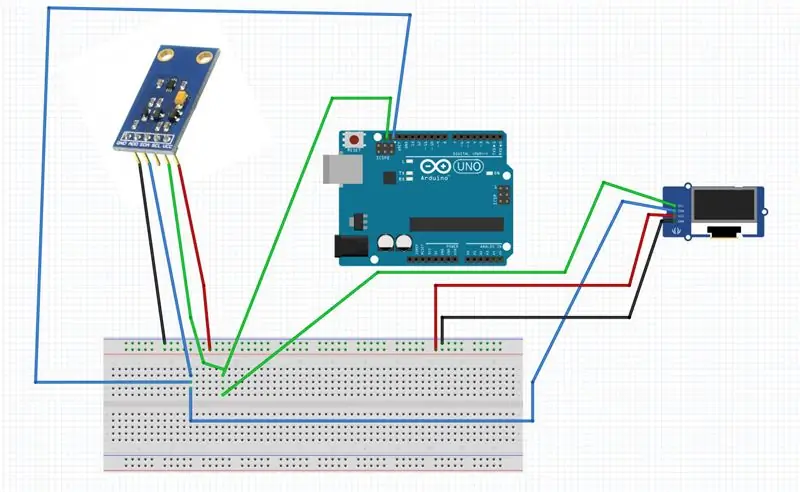
- Arduino musbat pinini [5V] ulash taxtasi musbat piniga ulang [Qizil chiziq]
- Arduino manfiy pinini [GND] salbiy taxtali [BlueLine] ga ulang.
- Arduino pinini [SCL] non paneliga ulang
- Arduino pinini [SDA] non paneliga ulang
- OLED displey pinini [SCL] taxtaga ulang <Arduino pin [SCL] ulangan qatorga
- OLED displey pinini [SDA] ulash paneli <Arduino pin [SDA] ulangan qatorga
- OLED displey pinini [VCC] nishab taxtasining ijobiy piniga ulang [Qizil chiziq]
- OLED displey pinini [GND] salbiy taxtali piniga ulang [BlueLine]
- Yorug'lik sensori pinini [SCL] Arduino pinini [SCL] ulangan bir xil satrga ulang
- Yorug'lik sensori pinini [SDA] Arduino pinini [SDA] ulangan qatorga joylashtiring
- Yorug'lik sensori pinini [VCC] bortli musbat piniga ulang [Qizil chiziq]
- Yorug'lik sensori pinini [GND] non -manfiy piniga ulang [BlueLine]
3 -qadam: Visuino -ni ishga tushiring va Arduino UNO kengashi turini tanlang
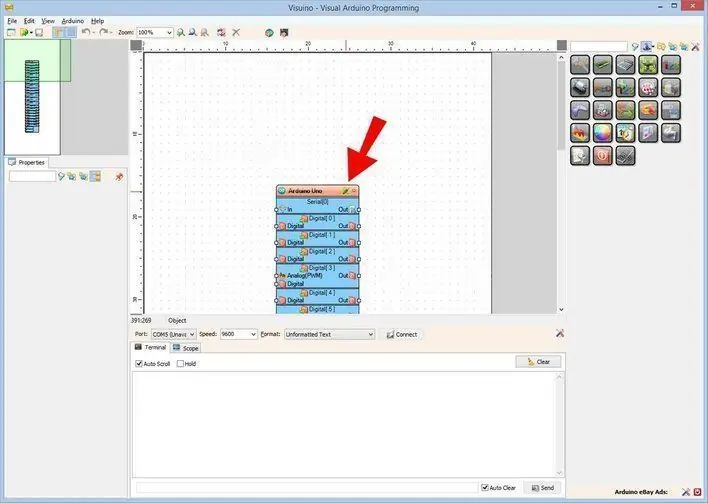
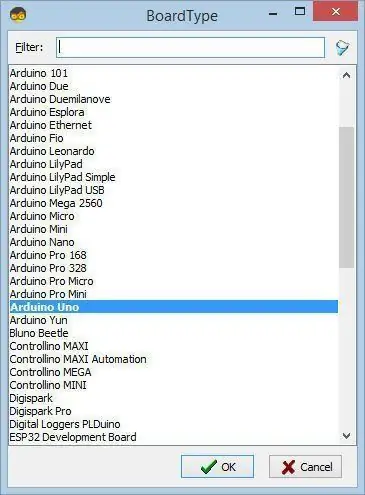
Arduino -ni dasturlashni boshlash uchun siz bu erdan Arduino IDE -ni o'rnatishingiz kerak bo'ladi:
Shuni yodda tutingki, Arduino IDE 1.6.6 da ba'zi muhim xatolar mavjud. 1.6.7 yoki undan yuqori versiyasini o'rnatganingizga ishonch hosil qiling, aks holda bu ko'rsatma ishlamaydi! Agar siz bajarilmagan bo'lsangiz, Arduino UNO dasturini o'rnatish uchun Arduino IDE ni o'rnatish bo'yicha ko'rsatmalarni bajaring! Visuino: https://www.visuino.eu ham o'rnatilishi kerak. Visuino -ni birinchi rasmda ko'rsatilgandek ishga tushiring, Visuino -dagi Arduino komponentidagi "Asboblar" tugmasini bosing (1 -rasm) Dialog paydo bo'lganda, 2 -rasmda ko'rsatilgandek "Arduino UNO" -ni tanlang.
4 -qadam: Visuino komponentlarini qo'shish va sozlash
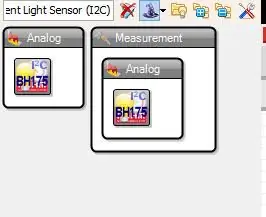
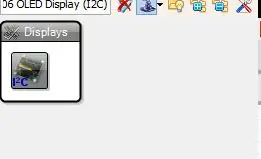
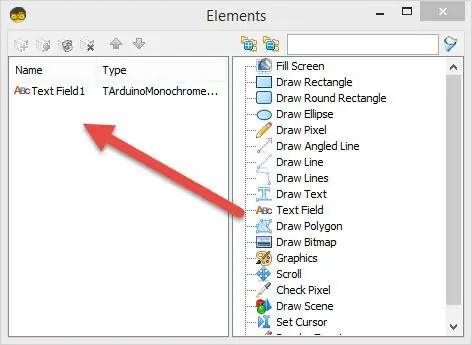
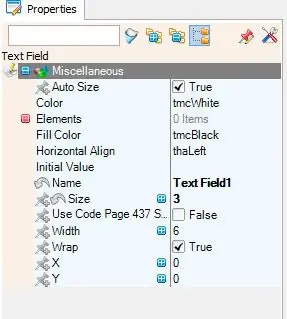
- "ROHM BH1750 Ambient Light Sensor (I2C)" komponentini qo'shing
- "SSD1306/SH1106 OLED -displey (I2C)" komponentini qo'shing
- "DisplayOLED1" komponentini ikki marta bosing va "Elements" oynasida "Matn maydoni" ni chapga suring.
- Chap tomonda "TextField1" -ni tanlang va xususiyatlar oynasida o'lchamini belgilang: 3
5 -qadam: Visuino Connect komponentlarida
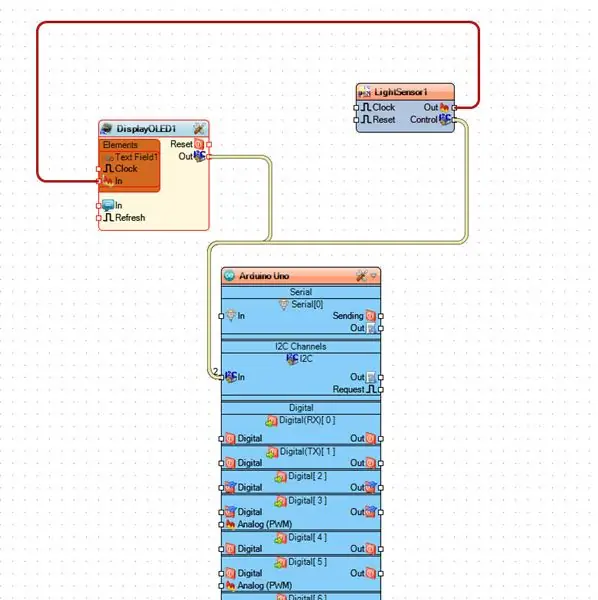
- "LightSensor1" komponent pinini [Boshqarish] Arduino I2C piniga ulang [In]
- "LightSensor1" komponent pinini [Chiqish] ni "DisplayOLED1> TextField1" komponent piniga [In] ulang.
- "DisplayOLED1" komponent pinini [Chiqish] Arduino I2C piniga ulang [In]
6 -qadam: Arduino kodini yaratish, kompilyatsiya qilish va yuklash
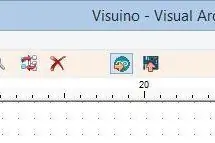
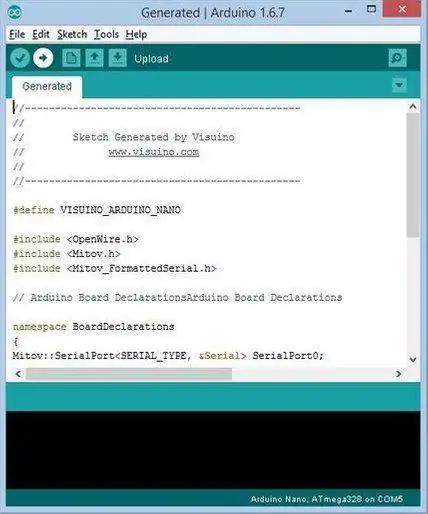
Visuino -da F9 tugmasini bosing yoki Arduino kodini yaratish uchun 1 -rasmda ko'rsatilgan tugmani bosing va Arduino IDE -ni oching.
Arduino IDE -da kodni kompilyatsiya qilish va yuklash uchun Yuklab olish tugmasini bosing (2 -rasm).
7 -qadam: O'ynang
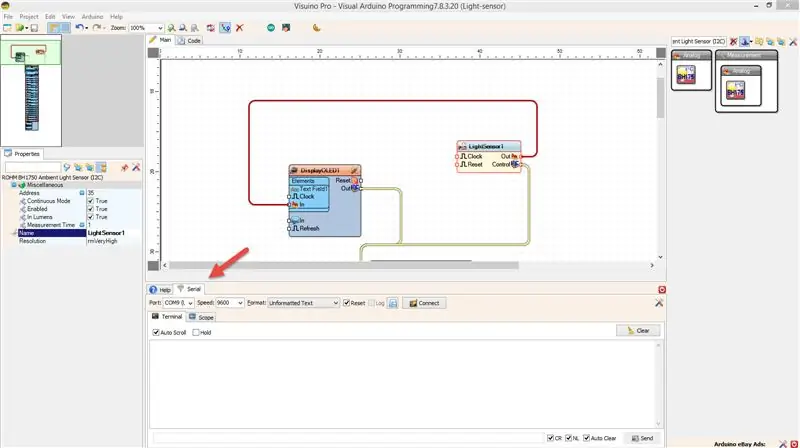
Agar siz Arduino UNO modulini quvvatlantirsangiz, displey yorug'lik sezgichidan keladigan yorug'lik intensivligini ko'rsatadi.
Eslatma: Agar sizda OLED -displey bo'lmasa, siz "ListSensor1" pinini [Out] Arduino Serial [0] piniga [In] ulashingiz va Visuino Serial Tab -da yorug'lik intensivligini kuzatishingiz mumkin (1 -rasm).
Tabriklaymiz! Siz o'z loyihangizni Visuino bilan yakunladingiz. Bu ko'rsatma uchun men yaratgan Visuino loyihasi ham ilova qilingan. Siz uni bu erdan yuklab olishingiz va Visuino -da ochishingiz mumkin:
Tavsiya:
YN160 Pro LED yoritgichli yorug'lik chiroqlari, o'zgaruvchan toklar va yorug'lik chiroqlari: 8 qadam

YN160 Pro LED yoritgichli yorug'lik manbai (AC)
Sirli yorug'lik qutisi (tungi yorug'lik): 4 qadam

Sirli yorug'lik qutisi (tungi yorug'lik): Va bu juda oson qiziqarli loyiha, bu loyiha https://www.instructables.com/id/Arduino-Traffic-L…, lekin men allaqachon Men asl saytning tuzilishini o'zgartirdim, men qo'shimcha yoritgichlar qo'shaman va uni to'plash uchun poyabzal qutisini ishlataman
O'zgaruvchan yorug'lik sezuvchi tungi yorug'lik: 8 qadam (rasmlar bilan)

O'zgaruvchan yorug'lik sezgichli tungi yorug'lik: Bu ko'rsatma qo'lda o'chirish uchun tungi yorug'lik sensori qanday buzilganligini ko'rsatadi. Diqqat bilan o'qing, har qanday ochiq sxemalarni yodda tuting va agar kerak bo'lsa, birlikni sinovdan o'tkazishdan oldin o'z hududingizni o'chiring
Yorug'lik sensori bilan harakatni faollashtiradigan yorug'lik tugmasi: 5 qadam

Yorug'lik sensori bilan harakatni faollashtiradigan yorug'lik tugmasi: Harakatlanuvchi yorug'lik tugmasi uyda ham, ofisda ham juda ko'p qo'llanmalarga ega. Biroq, bu yorug'lik sensori bilan jihozlanishning qo'shimcha afzalliklari bo'lib, bu yorug'lik faqat tunda yoqilishi mumkin
Sovuq katodli yorug'lik yordamida makro fotografiya yorug'lik manbai: 9 qadam (rasmlar bilan)

Sovuq katodli chiroqlar yordamida makro fotografiya yorug'lik manbai: Yengil chodir yordamida tortishish paytida past zichlikdagi yorug'lik manbai juda foydali. LCD ekranlarda topilgan CCFL (sovuq katodli lyuminestsent nur) bu maqsad uchun juda mos keladi. CCFL va unga tegishli yorug'lik tarqatuvchi panellarni singan lapto ichida topish mumkin
